Divíte se, proč klávesnice vašeho zařízení Macbook Air neproplacených bloqué en případ? V první řadě musíte mít na paměti, že klávesa Shift (stejně jako tlačítko pro vysunutí disku) trvá déle než ostatní tlačítka na vestavěné klávesnici vašeho zařízení Macbook Air. To je důvod, proč občas můžete mít dojem, že tyto klávesy nefungují správně. Na druhou stranu je také možné, že Květen z klávesnice vašeho zařízení Macbook Air potkat skutečného funkční problém a že jste museli provést nějakou manipulaci, abyste toto selhání napravili. V tomto článku tedy najdete kroky, které je třeba dodržovat, abyste problém se zařízením překonali. Macbook Air neproplacených blokováno velkými písmeny. Dobré čtení!
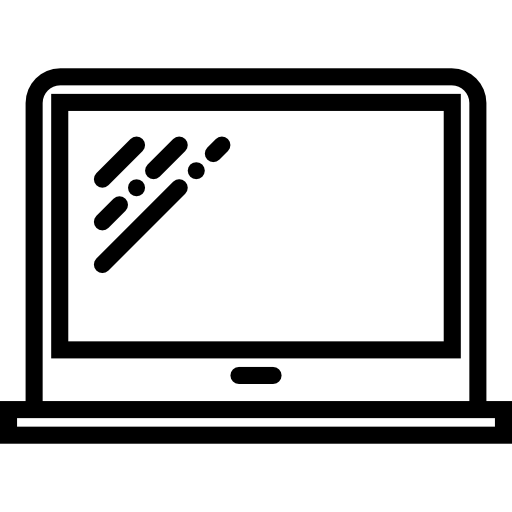
Proč je klávesnice vašeho zařízení Macbook Air zaseknutá velkými písmeny?
V drtivé většině případů fakt, že klávesnice vašeho zařízení Macbook Air zůstává uzamčen velkými písmeny pochází z Num Lock. Tato funkce byla skutečně vyvinuta společností jablko abychom uživatelům usnadnili život a nemuseli při zadávání textu velkými písmeny nebo číslicemi držet stisknutou klávesu Shift. Pokud tedy klávesnice vašeho zařízení Macbook Air zůstane zamčeno velkými písmeny nebo jste stiskli klávesu Květen neúmyslně nebo jste jej použili, aniž byste si to uvědomovali klávesová zkratka která tuto funkcionalitu umožňuje, totiž současné stisknutí kláves směna et F7.
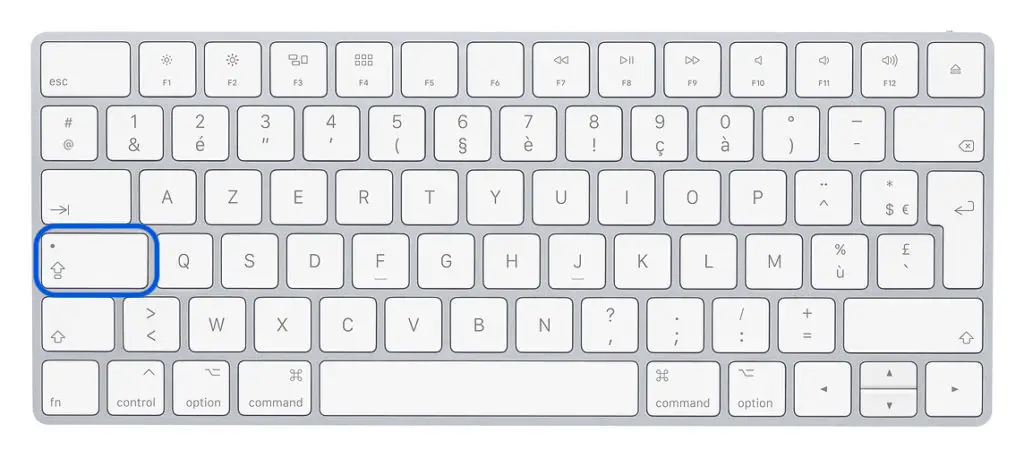
Je také možné, že Květen zůstal zablokován a klíč již nemůže správně reagovat.
Kroky, které je třeba dodržet, abyste překonali problém počítače Mac, který se zasekne na klávese Shift
Pokud klíč Num Lock se aktivuje na klávesnici vašeho zařízení Macbook Air, budete muset znovu krátce stisknout stejné tlačítko; když klíč Květen je aktivován, malý zelené světlo se objeví na klíči. Dalším stisknutím stejné klávesy uvidíte, že tato zelená kontrolka zhasne, což znamená, že jste skutečně zakázali funkci velkých písmen na klávesnici vašeho počítače.
V případě, že Květen zůstal ucpaný, bude to nutné odepnout pak znovu klip aby opět správně fungovala. K tomu budete muset chytit klíč Květen špičkou nehtu tak, že zatáhnete za jeden ze čtyř rohů tlačítka a poté jej velmi mírně nadzvednete na opačné straně, dávejte pozor, abyste na něj nikdy netlačili silou. Poté očistěte umístění tlačítka Květen lehkým profouknutím nebo vatovým tamponem k odstranění usazenin prachu nebo nečistot. Nyní můžete změnit polohu klíče Květen na klávesnici vašeho zařízení Macbook Air používat fixace kompatibilní a lehkým stisknutím tlačítka, dokud neuslyšíte malé clic který vám řekne, že klíč Květen je dobře umístěn na klávesnici vašeho zařízení Macbook Air.
Pokud problém přetrvává, můžete také zkusit stisknout klávesu. F6 z klávesnice vašeho zařízení Macbook Air stejně jako klíč fonction během asi 10 sekund.
Pokud se i přes všechny tyto pokusy klávesnice vašeho zařízení Macbook Air vždy zůstane blokováno velkými písmeny, problém pak pochází z systém z vašeho počítače jablko. V tomto případě vám nezbude nic jiného, než to vzít do a Professionnel tak, aby identifikoval zdroj problému a mohl tak opravit vaše zařízení Macbook Air. Důrazně doporučujeme, abyste své zařízení sami neotevírali Macbook Air protože jde o jemnou operaci, která vyžaduje přesné počítačové dovednosti. Navíc v případě, že se rozhodnete své zařízení otevřít sami Macbook Air, vím, že záruka již nebude fungovat na opravy. Neváhejte jej tedy přinést přímo do a Apple obchod pokud problém přetrvává.

